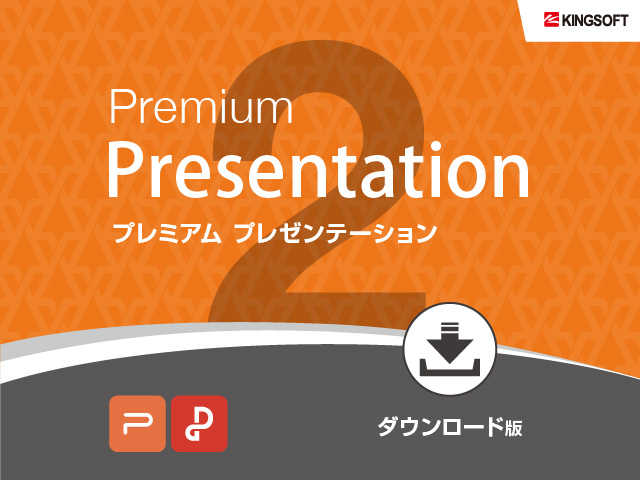

Premium Presentation – WPS Office 2
※「WPS Office 30日間体験版」をご利用後ご購入いただいたお客様
上記よりプログラムをインストール後、手順に沿ってシリアルキー(番号)の認証を行ってください。
【よくあるお問い合わせ】
■シリアルキー(番号)入力手順が分からない
1. WPS Officeの3つのソフトから、どれか1つを起動して下さい。
2. 画面右上のヘルプアイコン(?マークのボタン)をクリックして下さい。
3. 表示されたメニューより「シリアル管理」をクリックして下さい。
※クラシックインターフェースの場合、「ヘルプ」→「シリアル管理」とクリックしてください。
4. ユーザーアカウント制御の画面が表示されたら、「はい」をクリックして下さい。
5. 「シリアル管理」の画面が表示されます。「追加」をクリックすると、シリアル入力欄が表示されるので、お持ちのシリアル番号をすべて半角英数で入力して下さい。
6. 入力が終了したら「OK」をクリックし、「シリアル管理」の画面も「OK」で終了して下さい。
■ソフトウエアのインストール手順が分からない
1. インターネット検索画面を起動
2. 「キングソフトサポート」と検索
3. 「KINGSOFT サポート」のページタイトルをクリック
4. 表示された画面にて「WPS Officeのインストール方法」をクリック
5. インストール手順ページが表示されます
ぺージに記載された手順に従ってプログラムのインストールを行ってからも体験版が起動する場合は、上記「シリアルキー(番号)入力手順」よりシリアル認証を行ってください。
※プログラムの詳しいインストール方法、Android / iOS アプリのシリアルキー(番号)認証方法など、詳しくは「キングソフトサポート」サイトをご覧ください。